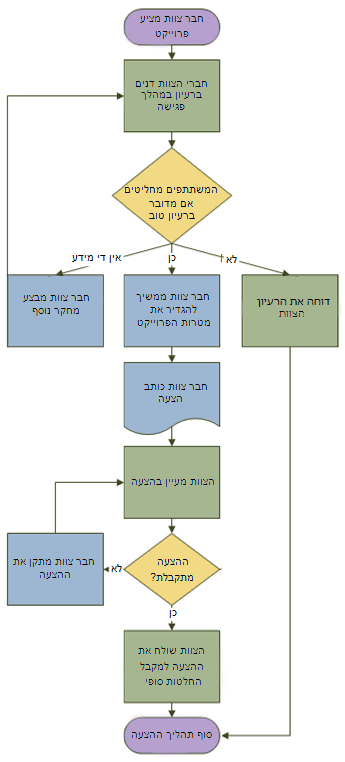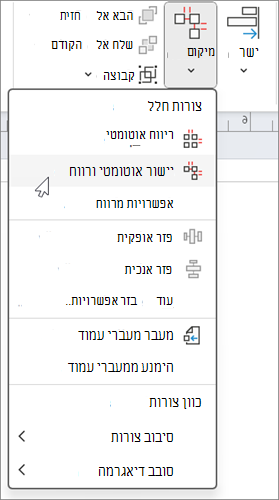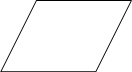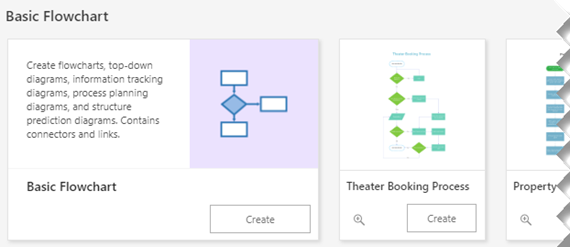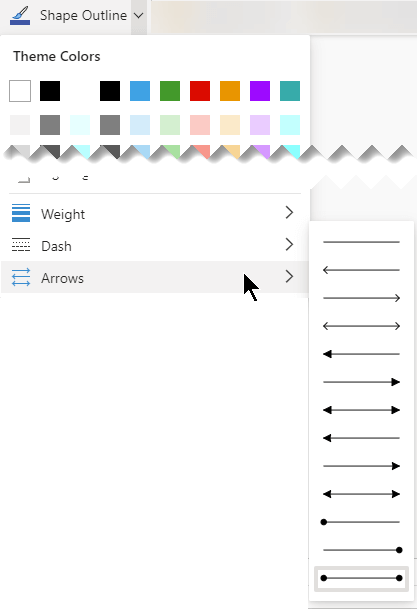תרשימי זרימה הם דיאגרמות המציגות שלבים בתהליך. קל ליצור תרשימי זרימה בסיסיים, וקל אף להבין אותם מאחר שהצורות הן פשוטות וחזותיות.
הערה: תוכל גם ליצור באופן אוטומטי תרשים זרימה בסיסי מנתונים באמצעות דיאגרמת 'רכיב המחשה של נתונים' ב- Visio. לקבלת מידע נוסף, ראה יצירת דיאגרמה מסוג רכיב המחשה של נתונים.
התבנית 'תרשים זרימה בסיסי' ב- Visio כוללת צורות שבהן ניתן להשתמש להצגת סוגים רבים של תהליכים, והיא שימושית במיוחד להצגת תהליכים עסקיים בסיסיים, כגון תהליך פיתוח ההצעה המוצג באיור הבא.
יצירת תרשים זרימה
-
הפעל את Visio.
-
בחר את הקטגוריה תרשים זרימה.
-
לחץ פעמיים על תרשים זרימה בסיסי.
-
עבור כל שלב בתהליך שאתה מתעד, גרור צורת תרשים זרימה לציור.
-
חבר את צורות תרשים הזרימה על-ידי החזקת מצביע העכבר מעל הצורה הראשונה ולאחר מכן בחירת החץ הקטן שמופיע המצביע על הצורה שאליה ברצונך להתחבר. אם הצורה השניה אינה מופיעה ישירות מול הצורה הראשונה, בחר והחזק את החץ הקטן, גרור אותה לצורה השניה ושחרר את המחבר באמצע הצורה השניה.
-
כדי להוסיף טקסט לצורה או למחבר, בחר אותם ולאחר מכן הקלד. לאחר שתסיים להקליד, בחר אזור ריק בדף.
-
כדי לשנות את הכיוון של חץ מחבר, בחר את המחבר ולאחר מכן, בכרטיסיה צורה, בקבוצה סגנונות צורה, בחר קו, הצבע על חצים ובחר את כיוון החץ והסגנון הרצויים.
תיקון יישור וריווח
-
בחר הכל בדף הציור.
-
בכרטיסיה בית, בקבוצה סידור, בחר מיקום ולאחר מכן בחר ישר אוטומטית & רווח.
אם התרשים אינו מיושר כראוי, השתמש בפונקציה בטל ולאחר מכן נסה כמה מהאפשרויות האחרות תחת הלחצנים ישר ומקם.
מה מייצגות צורות תרשים הזרימה
בעת פתיחת התבנית תרשים זרימה בסיסי, נפתח גם הסטנסיל צורות של תרשימי זרימה בסיסיים. כל צורה בסטנסיל מייצגת סוג שלב אחר בתהליך. עם זאת, אין משמעות קבועה ואוניברסלית עבור הצורות - כל צורה יכולה להיות בעלת כל משמעות, כל עוד היא מוסכמת על-ידי האנשים שייצרו ויקראו את תרשימי הזרימה. רוב תרשימי הזרימה נוטים להשתמש רק בשלוש או ארבע צורות, אלא אם קיימת סיבה עסקית ברורה להשתמש בצורות נוספות.
עם זאת, Visio צורות כוללות שמות שמציעים את השימושים הנפוצים ביותר שלהן. להלן כמה מהצורות הנפוצות ביותר:
-
התחלה/סיום השתמש בצורה זו עבור השלב הראשון והאחרון בתהליך.
-
תהליך צורה זו מייצגת שלב אופייני בתהליך. זו הצורה הנפוצה ביותר המשמשת כמעט בכל תהליך.
-
החלטה צורה זו מציינת נקודה שבה התוצאה של החלטה מכתיבה את השלב הבא. ייתכנו תוצאות מרובות, אך לרוב יש שתי תוצאות בלבד - כן ולא.
-
תהליך משנה השתמש בצורה זו לסידרת שלבים המשתלבים זה בזה ליצירת תהליך משנה המוגדר במקום אחר, לרוב בדף אחר של אותו מסמך. אפשרות זו שימושית אם הדיאגרמה ארוכה ומורכבת מאוד.
-
מסמך צורה זו מייצגת שלב שתוצאתו היא מסמך.
-
נתונים צורה זו מציינת שמידע נכנס לתהליך מבחוץ או יוצא ממנו. ניתן להשתמש בצורה זו גם לייצוג חומרים ולעתים היא נקראת צורת קלט/פלט.
-
הפניה בתוך הדף עיגול קטן זה מציין שהשלב הבא (או הקודם) נמצא במקום אחר בציור. הצורה שימושית במיוחד בתרשימי זרימה גדולים, מאחר שבלעדיה היית צריך להשתמש במחבר ארוך שקשה לעקוב אחריו.
-
הפניה אל מחוץ לדף בעת שחרור צורה זו בדף הציור, נפתחת תיבת דו-שיח שבה ניתן ליצור סידרת היפר-קישורים בין שני דפים של תרשים זרימה או בין צורת תהליך משנה לבין דף נפרד של תרשים זרימה המציג את השלבים באותו תהליך משנה.
ראה בנוסף
יצירת תרשים זרימה חדש
-
הפעל את Visio באינטרנט.
-
בגלריה בדף הבית, גלול מטה לקטגוריה תרשים זרימה בסיסי.
-
בחר אפשרות מהשורה ולאחר מכן בחר בלחצן צור .
האפשרות הראשונה מספקת סטנסיל עם צורות רגילות, בתוספת בד ציור ריק כדי להתחיל בעבודה. האפשרויות האחרות בשורה מספקות סטנסיל וכן דיאגרמה למתחילים עם כמה צורות שכבר נוספו לבד הציור.
עיצוב תרשים הזרימה
-
עבור כל שלב בתהליך שאתה מתעד, גרור צורת תרשים זרימה לציור.
-
חבר את צורות תרשים הזרימה על-ידי ריחוף מעל הצורה הראשונה ולאחר מכן בחירת החץ הקטן שמופיע המצביע על הצורה שאליה ברצונך להתחבר. אם הצורה השניה אינה מופיעה ישירות מול הצורה הראשונה, בחר והחזק את החץ הקטן, גרור אותה לצורה השניה ושחרר את המחבר באמצע הצורה השניה.
-
כדי להוסיף טקסט לצורה או למחבר, בחר אותם ולאחר מכן הקלד. לאחר שתסיים להקליד, הקש על מקש Esc.
-
כדי לשנות את הכיוון של חץ מחבר, בחר את המחבר ולאחר מכן, בכרטיסיה צורה, בחר את החץ למטה שליד מיתאר צורה.
הגלריה מיתאר צורה תופיע.
-
הצבע על חציםולאחר מכן בחר את סגנון החץ ואת הכיוון הרצוי.